Zen Mode通过全屏无干扰的界面帮助开发者进入心流状态,提升思维深度与专注力;Centered Layout则通过居中布局减少视觉疲劳,优化长时间编码的舒适度。两者分别以“剥离”和“居中”策略为大脑创造更纯粹的工作环境,结合快捷键与个性化设置可最大化专注效率。
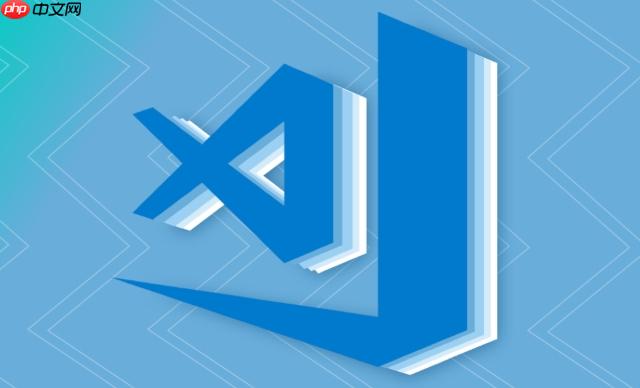
VSCode 的 Zen Mode 和 Centered Layout,在我看来,它们不仅仅是界面调整,更是两种截然不同的心流工具。它们的核心价值在于通过物理和心理上的“减法”,帮助开发者从纷繁复杂的开发环境中抽离出来,将注意力百分之百地倾注到眼前的代码逻辑上。说白了,就是让你眼前只剩下代码,没有其他东西来分散你的精力,从而更容易进入那种高效、沉浸的编程状态。
要说 VSCode 的 Zen Mode 和 Centered Layout 如何帮助开发者专注于代码,其实就是通过“剥离”和“居中”这两种策略,为我们的大脑创造一个更纯粹的工作空间。
Zen Mode,或者叫“禅模式”,它就像给你的 VSCode 界面做了一次彻底的“大扫除”。当你激活它(
Ctrl+K Z
而 Centered Layout,顾名思义,就是把你的代码编辑区域居中显示,并且限制了它的最大宽度。这不像 Zen Mode 那样激进地隐藏所有东西,它更多地是在“优化”你的视觉焦点。在默认情况下,VSCode 的编辑区域会尽可能地铺满整个窗口,如果你的显示器很大,代码行就会变得非常长,眼睛需要左右大幅度移动才能看完一行。这不仅容易造成视觉疲劳,也无形中增加了阅读的认知负担。Centered Layout 则模拟了我们阅读书籍或文章的体验——文字内容集中在屏幕中央的适中宽度内。这种布局减少了眼睛的横向移动,让你的视线更自然地聚焦在屏幕中央的代码块上。长时间工作下来,你会发现眼睛没那么累了,大脑也能更轻松地处理信息。它不是为了让你“隐身”于代码,而是为了让你更舒适、更持久地“凝视”代码。
从我的实际体验来看,Zen Mode 确实能显著提高我的编码效率,但这并非简单地“快了多少行代码”,而是体现在一种更深层次的专注力和思维连贯性上。它的核心优势在于彻底消除外部干扰,促进心流状态的形成。
当我们日常使用 VSCode 时,左侧的文件管理器、右侧的迷你地图、底部的终端、顶部的标签页,这些都是非常有用的工具。但当你在攻克一个棘手的问题,或者需要深入理解一段复杂逻辑时,这些“有用”的工具反而可能变成“噪音”。一个不经意的眼神扫到文件树上的某个文件,或者终端里弹出的一个日志,都可能瞬间打断你的思路,让你从当前的代码上下文跳脱出来。这种上下文切换的成本是很高的,每次切换回来都需要重新加载大脑的“缓存”。
Zen Mode 做的就是斩断这些潜在的干扰源。当屏幕上只剩下代码时,你的大脑别无选择,只能全神贯注于眼前的逻辑。这种“被迫”的专注,反而更容易让你进入那种高度沉浸、时间感模糊的“心流”状态。在这种状态下,你的思维变得异常敏锐,代码的逻辑结构、潜在问题、优化方案,都会像泉涌一样浮现。我记得有一次,我在调试一个复杂的异步流程,多个 Promise 链交织在一起,逻辑异常绕。我切换到 Zen Mode,屏幕上只有那几十行核心代码。没有了其他 UI 元素的诱惑,我感觉自己完全“钻”进了代码里,最终在一个小时内就定位并解决了问题。这种效率的提升,不是因为我敲代码的速度变快了,而是因为我的思考速度和深度得到了极大的提升。它就像是给你的大脑戴上了一副“降噪耳机”,让你只听得到代码的“声音”。
Centered Layout 对长时间编码的视觉疲劳改善,我觉得是那种润物细无声的效果,你可能不会立刻感受到它有多么“神奇”,但长期下来,你会发现眼睛确实没那么累了,颈椎也似乎舒服了一些。它的主要贡献在于优化了视觉路径,减少了不必要的眼球运动和颈部转动。
我们人类的视觉系统,在阅读时,习惯于将焦点集中在屏幕或纸张的中央区域。当代码铺满整个宽屏显示器时,每一行代码都可能从屏幕的最左端延伸到最右端。这意味着你的眼睛需要进行大幅度的水平扫描。这种长时间、大幅度的眼球运动,很容易导致眼部肌肉疲劳,甚至可能引发头痛。更别提,为了看清屏幕边缘的代码,你可能还会不自觉地转动头部,长此以往,颈椎也会跟着受累。
Centered Layout 通过将代码区域限制在一个更合理的宽度,并将其放置在屏幕中央,模拟了我们阅读书籍或杂志的体验。你的视线主要集中在屏幕的中心区域,眼睛只需要进行小范围的水平移动,就能轻松地阅读完一行代码。这大大减轻了眼部肌肉的负担。它让你的眼睛能够更自然、更舒适地“流淌”在代码之上,而不是“跳跃”在代码之间。
我个人在使用 Centered Layout 后,最直观的感受就是阅读代码变得更流畅了。尤其是在审查同事的代码或者阅读开源项目的源码时,以前那些一眼望不到头的长行代码,现在被限制在一个舒适的宽度内,阅读起来不再那么吃力。这种舒适感,虽然不像 Zen Mode 那样带来爆发式的专注,但它保证了你能够持续地、不疲劳地进行编码工作,这对于需要长时间坐在电脑前的开发者来说,是至关重要的。它就像是给你的眼睛提供了一个“舒适区”,让它们可以在这个区域内高效工作,而不会过早地“罢工”。
要真正把 Zen Mode 和 Centered Layout 的专注力优势发挥到极致,我觉得不仅仅是知道怎么打开它们,更重要的是理解它们的使用场景,并根据个人习惯进行一些微调。
一个很重要的点是,它们不是万能的,也不是需要一直开着的。Zen Mode 尤其适合那种需要高度专注的编码任务,比如编写核心算法、重构关键模块、或者进行深度调试(虽然调试时可能需要侧边栏,但你可以快速切换)。而 Centered Layout 则更像是一个“常驻”的优化,它可以一直开着,为你的日常编码提供更舒适的视觉体验。
实用配置建议:
快速切换的艺术: 熟练掌握它们的快捷键是基本功。
Ctrl+K Z
Cmd+K Z
Ctrl+K V C
Cmd+K V C
Zen Mode 的个性化定制: Zen Mode 并非一成不变。你可以通过 VSCode 的设置来调整它隐藏哪些元素。打开设置 (
Ctrl+,
zenMode
zenMode.hideTabs
true
false
zenMode.hideStatusBar
true
false
zenMode.restore
Centered Layout 与 Word Wrap 的结合: 在 Centered Layout 下,如果你的代码行很长,它会因为宽度限制而出现水平滚动条。这可能会影响阅读体验。我通常会结合
editor.wordWrap
on
避免过度依赖,学会平衡: 虽然这些模式能提升专注,但开发工作往往不是孤立的。你需要查看文件树、终端输出、调试变量、甚至浏览器。所以,不要为了专注而强迫自己一直待在 Zen Mode 里。学会根据任务性质灵活切换,才是最高效的做法。比如,在编写一个新功能的核心逻辑时,Zen Mode 很好用;但在调试一个复杂 bug 时,你可能需要所有面板都打开,以便观察各种状态。
通过这些实践和调整,你就能让 VSCode 的这两个功能真正成为你提升编程专注度和舒适度的得力助手。它们不是魔法,但它们是实实在在的工具,能帮助你更好地管理你的注意力和视觉体验。
以上就是VSCode 的 Zen Mode 和 Centered Layout 如何帮助开发者专注于代码?的详细内容,更多请关注php中文网其它相关文章!

每个人都需要一台速度更快、更稳定的 PC。随着时间的推移,垃圾文件、旧注册表数据和不必要的后台进程会占用资源并降低性能。幸运的是,许多工具可以让 Windows 保持平稳运行。




Copyright 2014-2025 https://www.php.cn/ All Rights Reserved | php.cn | 湘ICP备2023035733号